Mostrare le estensioni dei file in Windows 10
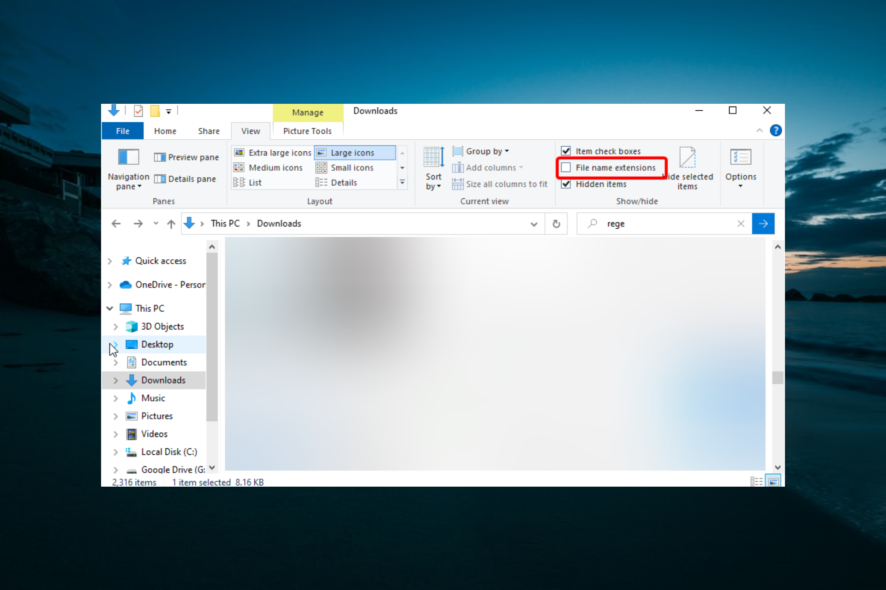
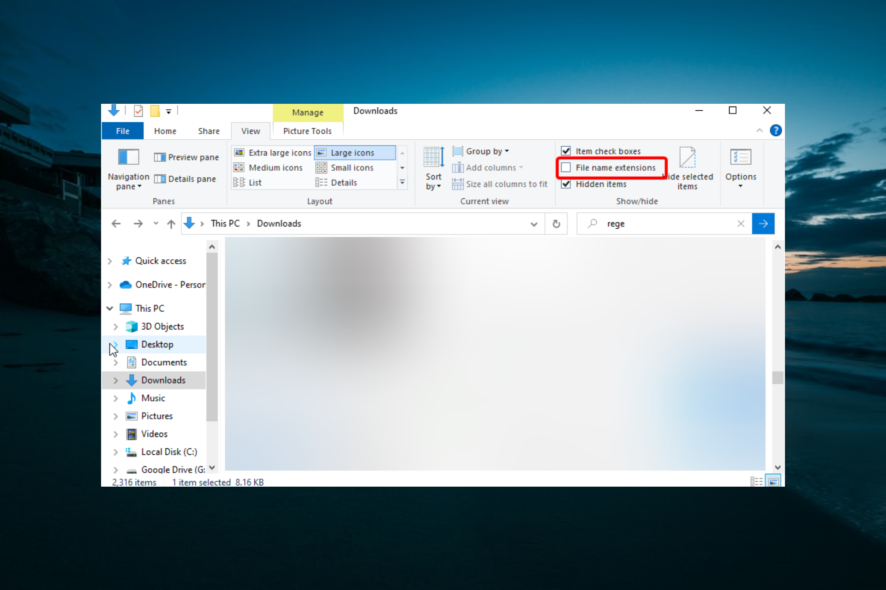
Windows 10, per impostazione predefinita, nasconde l’estensione dei file dall’interfaccia di Esplora file per mantenere le cartelle più pulite. Tuttavia, in molte situazioni è utile vedere l’estensione: aiuta a scegliere il programma giusto per aprire un file e a identificare possibili file dannosi camuffati.
Questo articolo raccoglie più metodi affidabili per mostrare le estensioni dei file in Windows 10. Ogni metodo è descritto passo passo e accompagnato da suggerimenti di sicurezza e procedure alternative.
Come visualizzare le estensioni dei file in Windows 10
Metodo 1 — Usare Esplora file
- Premi il tasto Windows + E per aprire Esplora file.
- Assicurati che il nastro (Ribbon) in alto sia visibile; dovresti vedere le schede File, Home, Condividi e Visualizza.
- Clicca sulla scheda Visualizza.
- Nella sezione Mostra/Nascondi, seleziona la casella Estensioni nomi file.
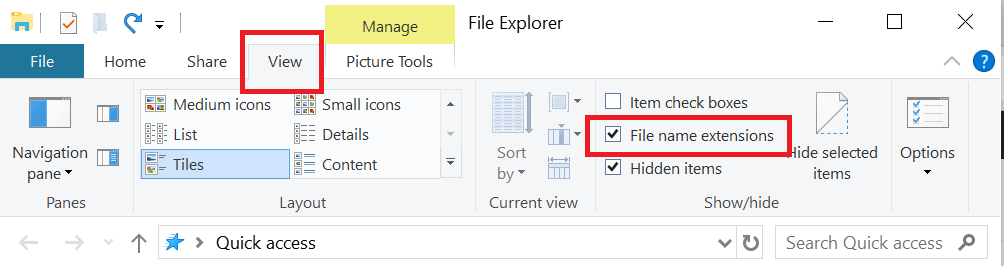
- Apri qualsiasi cartella: ora i nomi dei file mostreranno l’estensione (es. documento.pdf, immagine.jpg).
Importante: questa impostazione è un’opzione per l’utente corrente; se più account usano lo stesso PC, ciascuno può avere una preferenza diversa.
Metodo 2 — Usare il Pannello di controllo
Usando le impostazioni del Pannello di controllo puoi definire la visualizzazione delle estensioni in modo più tradizionale.
- Premi Windows + R.
- Digita control e premi OK.
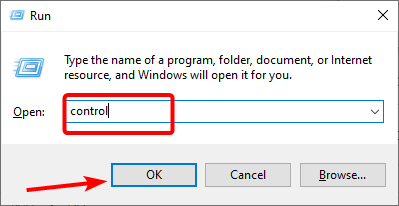
- Clicca su Aspetto e personalizzazione.
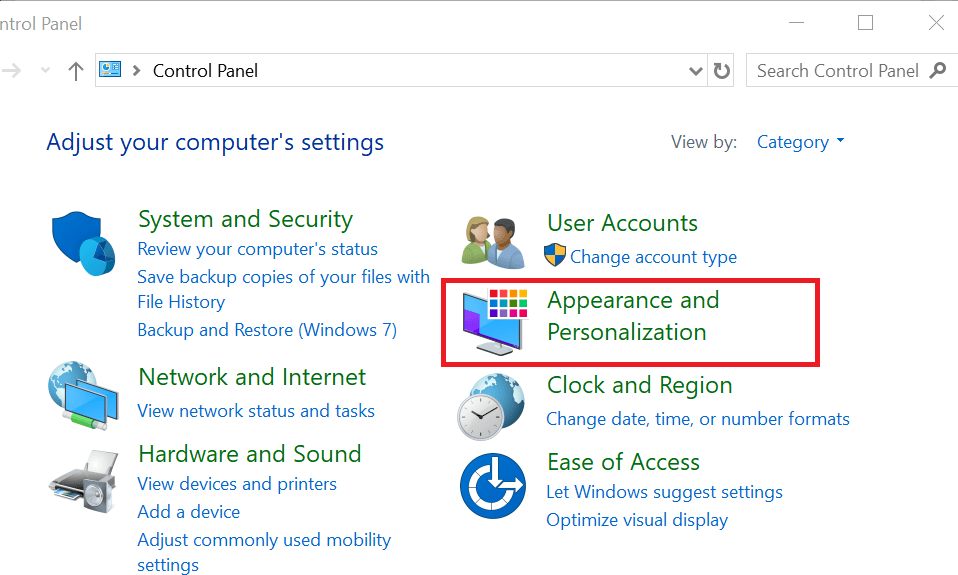
- Seleziona Opzioni Esplora file.
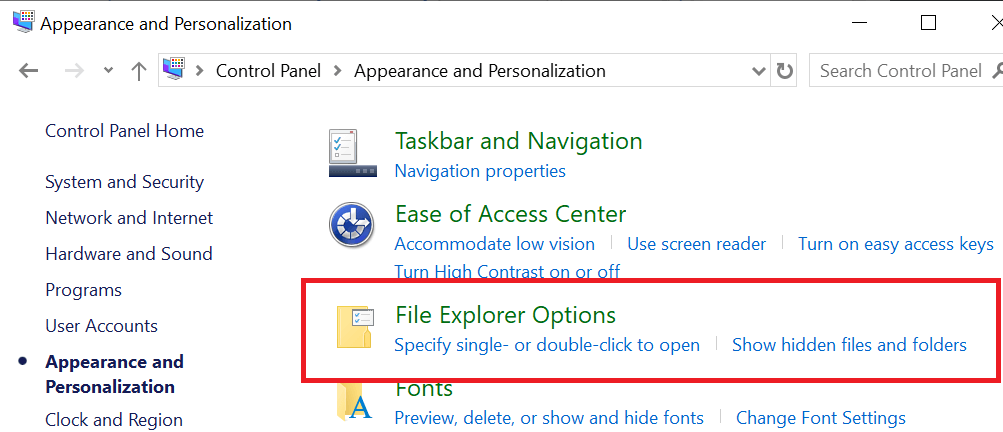
- Nella finestra Opzioni Esplora file, vai alla scheda Visualizza.
- Nella sezione Impostazioni avanzate, scorri e deseleziona la casella Nascondi le estensioni per i tipi di file conosciuti.
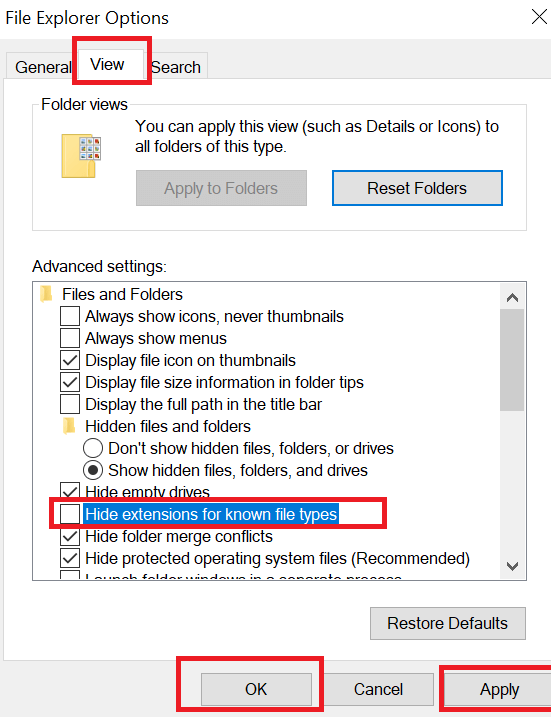
- Clicca Applica e poi OK per salvare le modifiche.
Risultato: Esplora file mostrerà ora le estensioni per tutti i tipi di file.
Metodo 3 — Usare l’Editor del Registro
Se preferisci una modifica a livello di Registro o stai applicando una modifica tramite script, puoi aggiornare il valore relativo a HideFileExt.
- Premi Windows + R, digita regedit e premi OK.
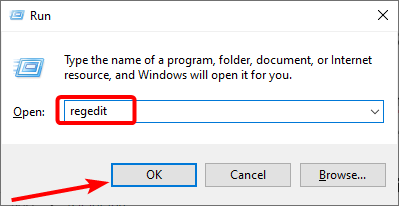
- Nell’Editor del Registro vai a:
Computer\HKEY_CURRENT_USER\Software\Microsoft\Windows\CurrentVersion\Explorer\Advanced - Nel pannello di destra trova il valore DWORD chiamato
HideFileExt.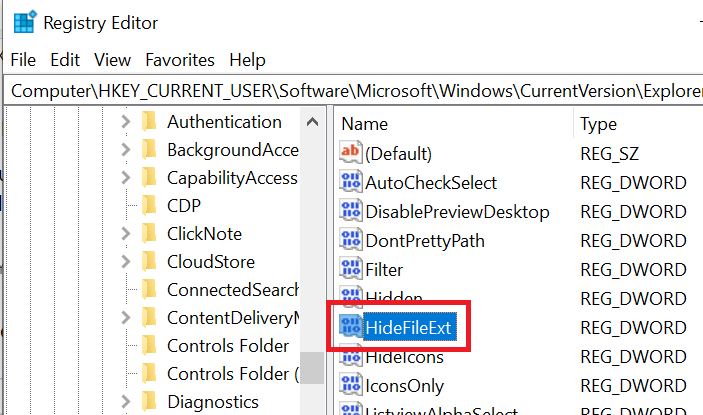
- Fai clic destro su HideFileExt e seleziona Modifica.
- Imposta il valore su
0e clicca OK.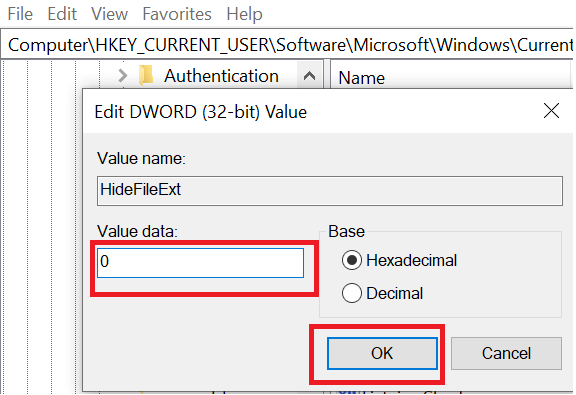
- Chiudi l’Editor del Registro e verifica Esplora file: le estensioni dovrebbero essere visibili.
Nota: modificare il Registro può avere effetti sul sistema. Prima di agire, esegui un backup del Registro o crea un punto di ripristino.
Altri metodi e approcci alternativi
Se preferisci la riga di comando o se stai amministrando più computer, ci sono alternative:
- CMD (prompt dei comandi): puoi usare comandi per modificare valori del Registro tramite reg.exe.
- PowerShell: con Set-ItemProperty puoi aggiornare
HKCU:\Software\Microsoft\Windows\CurrentVersion\Explorer\Advanced -Name HideFileExt -Value 0. - Criteri di gruppo (GPO): in ambienti aziendali, usa i criteri per applicare la visualizzazione delle estensioni su più macchine.
Questi approcci sono utili per automazione e deployment, ma richiedono privilegi amministrativi.
Quando la visualizzazione potrebbe non aggiornarsi (casi in cui fallisce)
- Le modifiche non si vedono subito: alcune impostazioni richiedono il riavvio di Esplora file o un logout/login. Riavviare il processo Explorer tramite Gestione attività risolve spesso il problema.
- Policy aziendale: in computer gestiti da un dipartimento IT, una GPO può forzare il comportamento e impedire le modifiche locali.
- Valori del Registro corrotti o profili utente danneggiati possono impedire la persistenza delle modifiche.
Se dopo aver applicato le modifiche le estensioni non compaiono, prova a riavviare il sistema o verifica con l’amministratore IT.
Procedura rapida di risoluzione (mini-methodology)
- Verifica l’opzione in Esplora file (Visualizza → Estensioni nomi file).
- Controlla Opzioni Esplora file nel Pannello di controllo (scheda Visualizza).
- Se necessario, modifica
HideFileExtnel Registro per HKCU. - Se usi più profili, ripeti i controlli sugli altri account o verifica la presenza di GPO.
- Riavvia Esplora file o il PC.
Questa sequenza aiuta a isolare rapidamente il problema.
Checklist per ruolo
Per utenti non amministratori:
- Controlla Esplora file → Visualizza.
- Se non vedi l’opzione, segnala all’amministratore.
Per amministratori locali / IT:
- Verifica le GPO applicate.
- Usa script PowerShell o reg.exe per distribuire le modifiche.
- Documenta le modifiche e crea backup del Registro.
Sicurezza e privacy
Importante: mostrare le estensioni è utile per identificare file potenzialmente pericolosi (es. file con doppia estensione come immagine.jpg.exe). Tuttavia, la sola visualizzazione non protegge da malware. Mantieni aggiornato l’antivirus e non aprire file sospetti.
Piccolo glossario in una riga
- Estensione file: parte finale del nome file dopo l’ultimo punto che indica il formato (es. .pdf, .jpg, .exe).
- HKCU: HKEY_CURRENT_USER, ramo del Registro relativo all’account utente corrente.
- GPO: Group Policy Object, strumento di gestione centrale per computer in dominio.
Esempi rapidi (quando preferire un metodo rispetto a un altro)
- Vuoi modificare solo sul tuo account e subito: usa Esplora file.
- Devi applicare la visualizzazione su 100 PC in azienda: usa GPO o script PowerShell.
- Devi automatizzare una procedura di deployment: modifica il Registro via script.
Riepilogo
Mostrare le estensioni dei file in Windows 10 è semplice e utile per la gestione dei file e la sicurezza di base. I metodi più immediati sono Esplora file e le Opzioni Esplora file nel Pannello di controllo; per amministratori sono disponibili il Registro, PowerShell e GPO.
Se hai seguito i passaggi e le estensioni non compaiono ancora, prova a riavviare Esplora file o a contattare l’amministratore del sistema.
Se ti interessa anche cambiare il tipo di file o aprire formati specifici come SDR o ADOC su Windows 10/11, consulta le guide dettagliate correlate.
Grazie per aver letto: facci sapere nei commenti quale metodo ha funzionato per te.



